Упражнение 18. Создание отчетов
1. В базе данных Цифровая техника создайте автоотчетна основе таблицы ТОВАРЫ. Для этого:
a. Выделите таблицу ТОВАРЫ, раскройте список кнопки Новый объект  и затем выберите вариант Автоотчет.
и затем выберите вариант Автоотчет.
b. Access автоматически создаст автоотчет.
c. Изучите структуру и содержание полученного автоотчета;
d. Закройте автоотчет и сохраните его под именем ТОВАРЫ.
2. Создайте многотабличный отчет с помощью мастера.
3. На первом шаге работы мастера выберите таблицы, а в каждой таблице выберите поля, которые будут включены в отчет. В таблице ПОСТАВЩИКИ выберите только поле Название фирмы, а в таблице ТОВАРЫ выберите поля: Название, Марка, Модель и Цена (рис. 52).

Рис. 52. Первый шаг работы мастера отчетов.
4. На втором шаге работы мастера выберите вид представления данных, как показано на рис. 53.

Рис. 53. Второй шаг работы мастера отчетов.
5. На третьем шаге работы мастера выберите уровни группировки данных (рис. 54). Для добавления уровня группировки выделите соответствующее поле в окне Добавить уровни группировки и выполните двойной щелчок на его имени илии нажмите кнопку  . Для удаления добавленного уровня группировки выберите его и нажмите кнопку
. Для удаления добавленного уровня группировки выберите его и нажмите кнопку  При необходимости уровни группировки можно изменить с помощью кнопок Уровень повысить
При необходимости уровни группировки можно изменить с помощью кнопок Уровень повысить  или Уровень понизить
или Уровень понизить  .
.

Рис. 54. Третий шаг работы мастера отчетов.
6. На четвертом шаге работы мастера выберите порядок сортировки и вычисления, выполняемые для записей (рис. 55).
|
|
|
7. Для выбора способа вычислений нажмите кнопку Итоги… и в открывшемся окне установите флажки, и переключатели как показано на рис. 56.

Рис. 55. Четвертый шаг работы мастера отчетов.
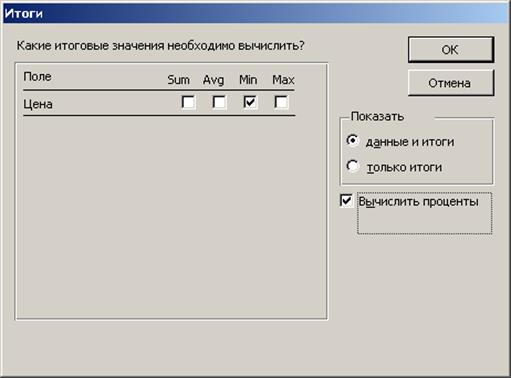
Рис. 56. Выбор способа итоговых вычислений.
8. На пятом шаге работы мастера выберите вид макета для отчета как показано на рис. 57.

Рис. 57. Пятый шаг работы мастера отчетов.
9. На шестом шаге работы мастера (рис.58) выберите стиль оформления отчета (просмотрите все предложенные варианты и выберите стиль по своему усмотрению).

Рис. 58. Шестой шаг работы мастера отчетов.
10. На седьмом шаге работы мастера (рис.59) задайте имя отчета, а затем нажмите кнопку Готово.

Рис. 59. Седьмой шаг работы мастера отчетов.
11. Изучите структуру и содержание полученного отчета.
12. Переключитесь в режим конструктора и доработайте полученный отчет:
a. Отформатируйте поля: Название фирмы, Название (товара), Марка, Модель и Цена, а также связанные с этими полями надписи установив размер шрифта соответственно: 18пт, 16пт, 14пт, 10пт. Цвет шрифта и его начертание установите по своему усмотрению.
b. Для раздела Название (товара) в области примечания дополнительно к полю Min Цена создайте поле для вывода средней цены по каждому виду товара. При необходимости обратитесь к справочной системе Access (с вопросом - Создание вычисляемого элемента управления в форме или отчете).
|
|
|
13. Просмотрите отчет в режиме предварительного просмотра.
14. Еще доработайте отчет таким образом, чтобы перечень товаров, поставляемых каждым из поставщиков, начинался бы с новой страницы. Для этого:
a. Используя кнопку Разрыв страницы панели элементов, создайте на макете отчета Разрыв страницы для группы Поставщики. Разрыв страницы должен быть создан в разделе Примечание группы «Код поставщика».
b. Переключитесь в режим предварительного просмотра и убедитесь, что название каждой фирмы с перечнем поставляемых товаров начинается каждый раз с новой страницы.
15. Предъявите результат работы преподавателю. После проверки преподавателем вашей работы перейдите к следующему упражнению или закройте файл базы данных.
Дата добавления: 2016-01-03; просмотров: 99; Мы поможем в написании вашей работы! |

Мы поможем в написании ваших работ!
